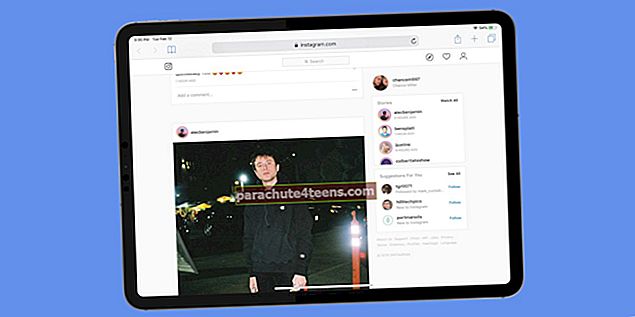Провела сам много времена размишљајући о слатком поклону за свог најбољег пријатеља. Када сам био усред мисли, пала ми је на памет идеја да направим прилагођени календар помоћу апликације Пхотос на Мац-у.
И рећи ћу вам шта; мој пријатељ је заиста волео тај персонализовани календар украшен незаборавним фотографијама и љубавним порукама. Да ли желите и свом поклону поклонити прилагођени календар? Прескочимо да направимо један!
Брзи линк:
- Како направити календар у апликацији Фотографије на Мац-у
- Како уредити календар у сликама на Мац-у
- Како да додате празнике или личне календаре календарском месецу у Пхотос на Мац-у
- Додајте слике календарском месецу у Пхотос на Мац
- Наручите календар у апликацији Пхотос на Мац-у
Како направити календар у апликацији Фотографије на Мац-у
Корак 1. Отвори Апликација Пхотос на вашем Мацу.
Затим из библиотеке фотографија морате одабрати најмање 12 слика. Ако желите да направите календар од 24 месеца, изаберите 24 месеца. Дванаестомесечни календар кошта 19,99 УСД.
Корак 2. Сада треба да кликнете на Дугме Додај (+) на бочној траци поред Мојих пројеката. Затим одаберите Календар.

Корак # 3. Затим кликните на дужина месеца.
Такође изаберите а месец дана и године за покретање календара.

У свој календар можете укључити до 24 месеца.
Корак # 4. Кликните Настави.

А затим одаберите а Тема календара.

Можете одабрати тему која је савршено прилагођена вашем интересовању.
Како ћете касније моћи да промените тему током уређивања, одаберите било коју тему коју желите.
Корак # 5. Кликните Направите календар.

Сада ће се фотографије појављивати сваког месеца. Да бисте осигурали да ваш календар изгледа баш онако како желите, употребите све алате за уређивање да бисте га дизајнирали.
Како уредити календар у сликама на Мац-у
Корак 1. Када је пројекат отворен, једноставно двапут кликните на месец дана да га одабере.

Корак 2. Сад мораш кликните на слику и превуците курсор улево или удесно да бисте га преместили.

Корак # 3. Затим кликните Опције, што је тачно испод месеца за уређивање шаблона.

Корак # 4. Сада можете да изаберете а жељени образац.

Имате могућност да промените распоред месеца, додате још фотографија или уклоните фотографије из месеца.
На основу теме коју сте изабрали, имаћете бројне могућности шаблона.
Ако пронађете неке предлошке са речима, моћи ћете да пишете на њима.
Само двапут кликните на а фотографију да бисте је уредили. Поред тога, додаћете филтере, зум и обрезивање. Такође, погледајте опцију подешавања слике помоћу алата за уређивање фотографија.

Можете кликнути на оквир за текст да бисте додали слатку поруку. Панел с опцијама текста аутоматски ће се појавити са више опција, попут промене фонта, величине, стила, боје и поравнања.
Како да додате празнике или личне календаре календарском месецу у Пхотос на Мац-у
Такође можете да додате празнике и личне ликове у свој календар како бисте га учинили персонализованијим.
Корак 1. Кликните на Дугме за подешавање календара у горњем десном углу прозора апликације Фотографије.

Корак 2. У одељку Покажи календаре треба изаберите календар.

Корак # 3. Ако желите да додате државне празнике, кликните на падајући мени у оквиру Прикажи државне празнике и изаберите а земља.

Корак # 4. На крају, означите поље за Прикажи рођендане из контаката да укључују рођендане.

Додајте слике календарском месецу у Пхотос на Мац
Заборавили сте да додате неке фотографије у свој календар? Непотребно је бринути, друже! Можете их додати током уређивања.
Корак 1. Када је пројекат отворен, кликните на Додај фотографију у доњем десном углу прозора апликације Фотографије.

Корак 2. Када одаберете слике, кликните Додати у горњем десном углу.
Слике које сте управо додали појавиће се у фиоци на дну екрана вашег пројекта. Слику можете превући на месец дана да бисте је додали у календар.
Можете и да кликнете на дугме за аутоматско попуњавање да бисте брзо додали нове фотографије на празна места у календару.
Наручите календар у апликацији Пхотос на Мац-у
Корак 1. Кликните Купи календар а затим морате да унесете свој Достава Адреса.
 Када шаљете нешто некоме у својим контактима, само потражите име. Адреса ће се аутоматски приказати у пољу адресе.
Када шаљете нешто некоме у својим контактима, само потражите име. Адреса ће се аутоматски приказати у пољу адресе.
Још једном проверите да ли је све тачно.
Корак 2. Кликните Наручите.

Корак # 3. Сада морате да унесете свој Аппле ИД и лозинка за потврду.

Затим ће ваш пројекат бити отпремљен на Аппле-ове сервере. Након завршетка поступка, добићете обавештење и е-пошту. Пакет ће бити достављен на вашу адресу за неколико дана.
То је поприлично то, људи!
Упаковати:
Па, какво је било ваше искуство стварања дивног календара? Било би сјајно знати ваше повратне информације у коментарима испод.
Завирите и у ове објаве:
- Како направити картицу у Пхотос на Мац-у
- Најбоље календарске апликације за Мац
- Најбоље ГИФ апликације за Мац